如何使Word表格中数据按小数点对齐的图文方法
摘要:每次我们编辑数字时,看见这些没有对齐的数字时,就会感到很郁闷。为了方便数字大小的直观对比,要是它们能够按小数点对齐该多好啊!现在不用怕了,看...
每次我们编辑数字时,看见这些没有对齐的数字时,就会感到很郁闷。为了方便数字大小的直观对比,要是它们能够按小数点对齐该多好啊!现在不用怕了,看看下面的操作,你就再也不会感到郁闷了。
在Word软件中,我们只要在“制表位”的设置下,就能将Word表格中的数据按小数点对齐。
1、选中整个表格列。单击“开始”选项卡,然后,单击“段落”组的对话框启动器。
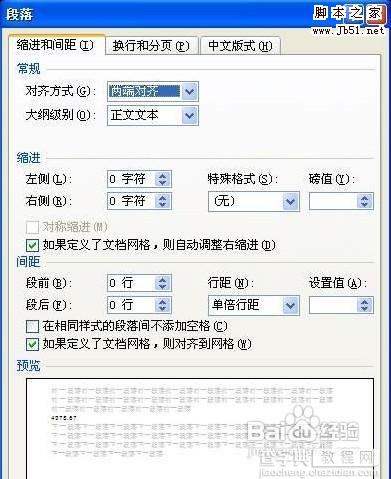
2、在“段落”对话框中,单击“制表位”按钮。在“制表位位置”框中,为新制表位键入适当的度量值。度量值以“字符”为单位,1个字符位可以容纳两个数字,在“对齐方式”标题下,选中“小数点对齐”复选钮;在“前导符”标题下,选中“无”复选钮;单击“确定”按钮。

设置完成了。对齐了。是不是非常方便呢。

【如何使Word表格中数据按小数点对齐的图文方法】相关文章:
★ 在Excel2003/2007中删除重复数据、重复行的图文方法介绍
★ 在Word2010文档中设置和显示隐藏文字的图文方法教程
★ 如何在Word2010中插入丰富多彩的SmartArt图形
上一篇:
Word2007如何自动创建备份文件
